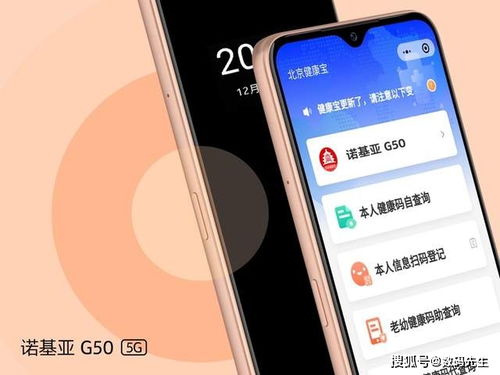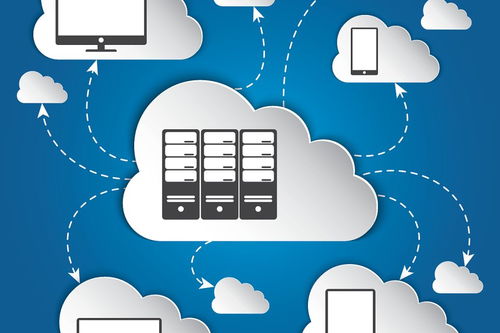ssd系统迁移后,轻松实现电脑性能提升与数据安全转移
时间:2025-01-17 来源:网络 人气:
你升级了电脑的SSD固态硬盘,是不是觉得电脑瞬间变快了,就像开上了火箭呢?不过,别高兴得太早,接下来可要好好看看这篇攻略,教你如何把系统也迁移到新硬盘上,让速度飞得更高哦!
一、选择合适的迁移工具

首先,你得有个好帮手——迁移工具。市面上有很多好用的工具,比如分区助手、傲梅备份助手等。这里我推荐分区助手,因为它操作简单,功能强大,而且免费哦!
二、备份数据,以防万一
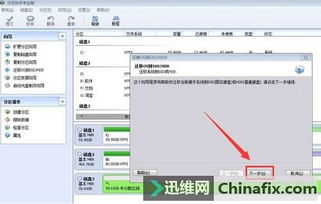
在迁移系统之前,别忘了备份你的重要数据,比如照片、视频、文档等。万一迁移过程中出了点小差错,这些数据可就没了哦!
三、开始迁移
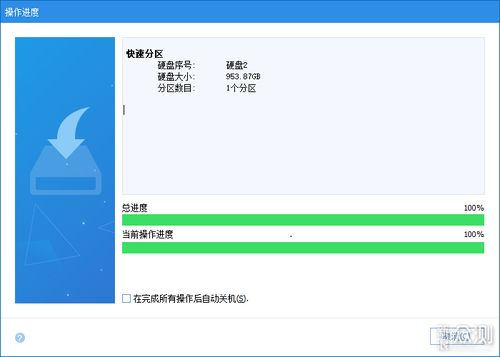
1. 连接新硬盘:把新买的SSD固态硬盘连接到电脑上,确保电脑能识别到它。
2. 打开分区助手:下载并安装分区助手,打开它。
3. 选择系统分区:在分区助手的界面中,找到你的系统分区,比如C盘。
4. 迁移系统:点击“迁移系统到SSD”按钮,然后按照提示操作。
5. 确认迁移:在确认窗口中,选择你的新硬盘,然后点击“下一步”。
6. 等待迁移完成:这个过程可能需要一段时间,耐心等待即可。
四、设置启动顺序
迁移完成后,别忘了设置启动顺序,让电脑从新硬盘启动。
1. 重启电脑:在迁移完成后,电脑会自动重启。
2. 进入BIOS:在电脑启动时,按下相应的键(通常是F2、Del或F10)进入BIOS设置。
3. 设置启动顺序:在BIOS设置中,找到启动顺序设置,将新硬盘设置为第一启动项。
4. 保存设置:设置完成后,按F10保存设置并退出BIOS。
五、注意事项
1. 确保电源充足:在迁移过程中,确保电脑电源充足,以免中途断电导致数据丢失。
2. 关闭其他程序:在迁移过程中,关闭其他正在运行的程序,以免影响迁移速度。
3. 备份重要数据:在迁移之前,一定要备份重要数据,以防万一。
4. 选择合适的迁移工具:选择一个稳定、可靠的迁移工具,确保迁移过程顺利进行。
六、
通过以上步骤,你就可以轻松地将系统迁移到新硬盘上了。这样一来,你的电脑速度更快,运行更流畅,是不是感觉整个人都精神了?赶紧试试吧!
相关推荐
教程资讯
教程资讯排行